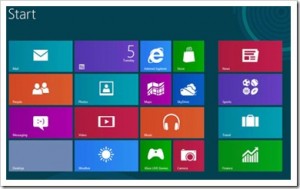Arhiva za ‘WebMajstorije’ Kategoriju
Društvena mreža Pinterest objavila vlastitu Web analitiku
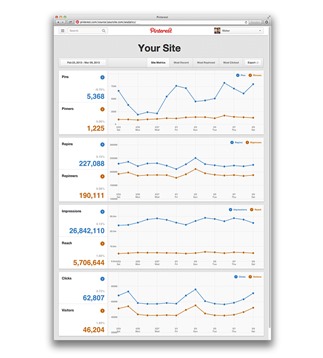
Pinterest je danas pokrenuo Pinterest Web Analytics kako bi pomogao brendovima i prodavcima da saznaju šta Pinterest korisnici rade sa njihovim sadržajem. Ovo je vrlo veliki i značajan korak Pinterest-a u pravcu monetarizacije ogromnog Web prometa na svojoj društvenoj mreži.
Pokretanje analitičkog alata je vrlo značajan korak za brendove poput Sephora koji već neko vreme naglašavaju da njihovi Pinterest sledbenici troše 15 puta više od njihovih Facebook fanova.
Pinterest Web Analytics će vam reći šta ljudi repinning sa vašeg Web sajta, koliko ljudi vidi te pin-ove i koliko poseta na vaš sajt ti pinovi generišu, što je ključna metrika za povrat investicija (ROI) od društvenog marketinga. Takođe, vizuelno će vam biti prikazana selekcija pin-ova koji su najviše pin-ovani, na koje je najviše klikano i najnovijih pin-ova, tako da možete steći bolji uvid u ono što je popularno.
Ranije, da bi dobili dobre informacije o svojim kampanjama na društvenoj mreži Pinterest, brendovi su morali koristiti neki od analitičkih alata trećih strana kao što su Pinfluencer ili Curalate.
Poput Facebook Insight, Pinterest Web Analytics korisnicima nudi osnovne metrike za mjerenje angažmana korisnika na društvenoj mreži Pinterest.
Svakako da ćete sa analitičkim alatima trećih strana dobiti bolji uvid u podatke i posebne marketinške alate ali ovaj Pinterest-ov analitički alat pokriće potrebe većine Pinterest marketera.
Više o analitičkim alatima trećih strana pročitajte u članku “Nekoliko zgodnih alata za mjerenje uspjeha na Pinterestu”.
U novembru je Pinterest krenuo u susret poslovnim korisnicima. Naime, najbrže rastuća društvena mreža na svetu predstavila je Pinterest za Poslovanja (Pinterest for Business) koji uključuje najbolju praksu, dokumentaciju i studije slučaja iz kompanija kao što su Etsy, Jettsetter i Allrecipes, kako bi poslovanjima pomogli da naprave većinu svojih “oglasnih ploča”. Generalno, Pinterest je ustanovio način sa kojim razlikuje poslovanja od redovnih korisnika.
Da biste dobili pristup ovom novom analitičkom alatu, morate imati verifikovani Pinterest sajt i pristup novom Pinterest izgledu.
Microsoft Lync 2013 predstavlja sve ono što bi Skype trebao biti
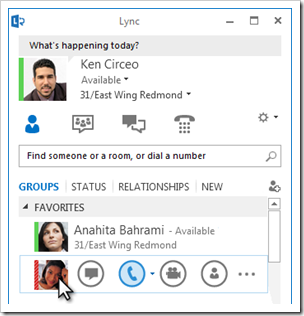
U posljednje vrijeme Microsoft naporno radi na transferu svoje MSN mreže i klijenata u Skype. Kompanija je obavijestila je više od 100 milijuna korisnika da će Messenger usluga biti ugašena 15. ožujka. Microsoft tako ostaje sa dva proizvoda za chat-anje: Skype i Lync. Budućnost ovih aplikacija svakako je integracija i povezanost.
Sada je zvanično stigao novi Office 2013 i mnogi se pitaju da li da urade nadogradnju na najnoviju verziju Office 2013 i novi skup značajki.
Office 2013 dizajniran je za Windows 8 tj. uređaje sa zaslonom osjetljivim na dodir a novina su uvođenje modela pretplate i Cloud povezane značajke.
Kao i ostatak Office paketa i Lync je osvježen u sklopu verzije Office 2013. Dva najvažnije značajke su ” Quick Lync”, skup akcija koje se pojavljuju kada mišem pređete preko kontakta na vašem popisu, i kartični prozori poruka.
Video razgovor također je poboljšan sa preview koji pokazuje ono što web-kamera vidi prije nego što započnete video razgovor i “gallery view” za video-razgovore sa više osoba koji pokazuje video za pet najaktivnijih sudionika dok ostale zamjenjuje sa statičnim slikama.
Za mobilne korisnike, tu je Lync klijent za Windows Phone, iOS i Android, sa kojim možete obavljati osnovne Lync zadatke kada ste u pokretu.
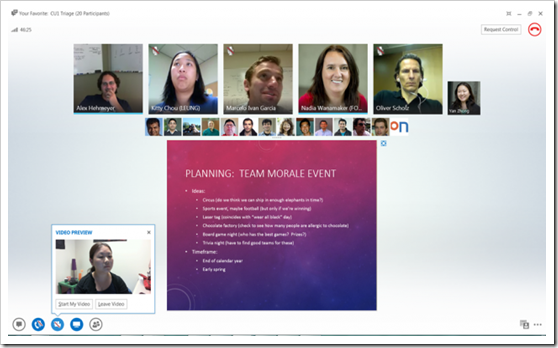
Kao što smo već spomenuli, Lync nije jedina Microsoft-ova “messaging” platforma, tu je također i Skype koga je kompanija u svibnju 2011 godine kupila za fantastičnih 8,5 milijardi dolara. Obje platforme podržavaju “instant messaging”, audio i video pozive za dvije i više osoba kao i dijeljenje desktopa. Također, obje platforme podržavaju telefonsko premošćivanje, iako na različite načine. Lync se može povezati sa telefonskim sustavima koji koriste SIP (Session Initiation Protocol) tehnologiju, dok se Skype povezuje samo sa PSTN (javnim komutiranim telefonskim mrežama).
Lync platforma se na vrlo jednostavan način može povezati sa Microsoft Messenger mrežom ako administratori odluče omogućiti tu opciju, ali Microsoft trenutno spaja Skype i Messenger mreže.
Konačno, obje platforme imaju sustav koji signalizira kada ste dostupni za razgovor. Lync je uredno integriran u Outlook, automatski prikazuje da ste nedostupni kad imate sastanak ili poziv. Skype integracija je manje automatska, nedavno je objavljen dodatak za 32-bitni Outlook koji pruža slične usluge.
Vrlo je teško ne uočiti funkcionalna preklapanja ove dvije platforme. Čak i prije nego što je kupi Skype, Microsoft je imao softver koji radi doslovno sve ono što radi i Skype. Sve što je Microsoft zaista dobio ovom akvizicijom jesu korisnici i broji ugovoreni sa telefonskim servisima diljem svijeta kako bi se osigurala PSTN funkcionalnost.
Ono gde se ova dva proizvoda znatno razlikuju jesu njihovi modeli plaćanja. Skype “instant messaging”, audio i video razgovor dvije osobe, kao i dijeljenje ekrana između dvije osobe je potpuno besplatno. Microsoft naplaćuje za PSTN povezivanja i grupne audio, video i desktop dijeljenje.
Lync, s druge strane, treba Lync 2013 server ili na premisijama ili u Cloud-u i odgovarajuće klijent dozvole. Dakle, Skype je za mnoge korisnike praktično besplatan dok je Lync orijentiran na poslovanja koja za ovu uslugu plaćaju.
Umjesto da koristi samo jednu od ove dvije platforme, Microsoft planira da u lipnju poveže Lync i Skype. Lync će se moći spojiti na Skype za prisutnost i “instant messaging” i audio pozive “jedan-na-jedan” dok bi ostale značajke došle kasnije.
Ono što je vrlo intrigantno, za mnoge neshvatljivo jeste zašto Microsoft to uopće radi kada je Lync 2013 klijent daleko bolji softver od Skype. Njegov izgled je čišći i jednostavniji, njegova Outlook integraciju je temeljitija itd.. Umjesto premošćivanja Skype i Lync platformi, Microsoft bi trebao uraditi transfer Skype-a na Lync, tako da svatko može koristiti kvalitetniji klijent za sve svoje chat potrebe.
Kako uraditi čistu instalaciju Windows 8
Mnogi su veoma uzbuđeni dolaskom Microsoft-ovog novog operativnog sistema Windows 8. Kompanija Microsoft je proces nadogradnje učinila prilično jednostavnim mada još uvijek postoje stvari koje trebate znati i oko kojima možda želite razmisliti. Više o tome govorili smo u članku “Što treba znati kod nadogradnje na Windows 8”.
Ono o čemu ćemo sada govoriti jeste kako uraditi čistu instalaciju Windows 8.
Kupovinom novog Windows 8 računara dobićete gomilu instaliranog softvera koje ne trebate. U zavisnosi o proizvođača (Dell, Lenovo, Asus i ostali) softver koji ćete imati instaliran kreće se od bezopasne demo verzije Office 2010 do potpuno nepotrebnih trial verzije antivirusa (uprkos tome što Windows 8 sadrži antivirus skener) i WildTangent igara i beskrajno suvišnih ikona na vašem desktopu.
Svakako da će veliki broj korisnika želeti da uradi čistu instalaciju Windows 8 kako bi oslobodila resurse koje zauzima ovaj nepotrebni softver.
Svaka diskusija o instaliranju operativnog sistema Windows treba da počne sa instalacijskim medijom, i tu je napravljeno dosta promena u odnosu na Windows 7.
Tradicionalno, postojale su dva komponente Windows instalacije: Instalacioni medij i ključ proizvoda koji se koristio za dozvoljavanje instalacije (u slučaju Windows XP i Windows 8), ili pak aktiviranja instaliranog operativnog sistema (Windows Vista i Windows 7, koji dozvoljavaju 30 dana korišćenja pre nego što zahtevaju aktivaciju).
U vreme Windows XP, postojala su tri različite vrste Windows ključeva: prodavce (za licence kupljene u prodavnici), OEM (za licence prodate sa novim računarima) i licence za kompanije koje plaćaju godišnju naknadu Microsoft-u za korišćenje Windows, Office i drugog softvera na svim svojim računarima. Svaka vrsta ključa proizvoda takođe je imala i odgovarajuću vrstu instalacionog medija, tako da ih niste mogli mešati. Reinstalacija Windows-a na računaru kupljenom od nekog OEM-a poput Dell ili HP znala je biti veliki problem ako pri kupovini računara niste dobili OEM instalacioni medij, a to je nešto što se vrlo često dešavalo.
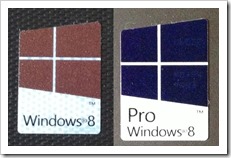 Sa Windows 7, situacija je donekle popravila. Windows kupljen u prodavnici ili preuzeti sa Digital River (kompanija koja distribuira Windows 7 ISO) može se koristi u kombinaciji sa "OEM" ključevima koji se nalaze na poleđini novih laptopova.
Sa Windows 7, situacija je donekle popravila. Windows kupljen u prodavnici ili preuzeti sa Digital River (kompanija koja distribuira Windows 7 ISO) može se koristi u kombinaciji sa "OEM" ključevima koji se nalaze na poleđini novih laptopova.
Još uvek postoje razlike između "pune" verzije i "nadogradnje", ali za ono s čime ćemo se mi baviti u ovom članku, a to je instaliranje pune kopije operativnog sistema Windows 8 na novom računaru sa kojim ste dobili OEM Windows licencu, to je potpuno nebitno.
U retkim prilikama kada proizvođač računara kupcu obezbedi tkz. "vanilla" Windows instalacioni medij, proces instalacije operativnog sistema je znatno olakšan. Ovaj specijalni instalacioni medij poseduju Microsoft-ovi partneri, on im omogućava masovno instaliranje Windows-a na novim računarima.Prilikom instalacije sa "vanilla", proverava se specijalni “string” u BIOS-u računara kako bi se proverilo da li računar dolazi od nekog Microsoft-ovog OEM partnera, te ne zahteva nikakvu dodatnu akciju za aktiviranje ako je “string” pronađen.
Ceo ovaj proces naziva se “System Locked Pre-installation” (SLP). Proces je evoluirao u Windows 8 tako da sada sve instalacione verzije Windows 8 podržavaju SLP aktivaciju, bez obzira da li je operativni sistem kupljen u prodavnici ili preuzeti sa Microsoft-ovih servera. Pri instaliranju Windows 8, vršiće se provera “string-a” u BIOS-u, identifikujući tačnu verziju Windowe 8 operativnog sistema koju treba instalirati (Windows 8 ili Windows 8 Pro), potom je instalirati i automatski aktivirati bez ikakve potrebe da korisnik unosi neke ključeve. To je razlog zašto novi Windows 8 računari nemaju tradicionalne nalepnice na poleđini na kojima se nalazi napisan licencni ključ, kao što je to bio slučaj kod Windows 7 računara. Čak i kada instalirate čistu kopiju operativnog sistema, korisnici ne moraju da se muče sa ključevim osim ukoliko ne žele da instaliraju Windows 8 verziju drugačiju od one koja je došla instalirana na računaru.
Čistu instalaciju operativnog sistema Windows 8 – što obično podrazumeva formatiranje čvrstog diska pre instalacije operativnog sistema Windows – možete izvršiti pomoću medija nadogradnje, ali morate da koristite instalacioni program za Windows 8 kako biste ponovo formatirali disk jedinicu. Takođe morate imati prethodnu verziju operativnog sistema Windows na računaru jer ne možete uraditi instalaciju na disk bez operativnog sistema.
Instalacija Windows 8 pomoću DVD-a ili USB fleš diska
Ako ste Windows 8 kupili na DVD-u ili ste kreirali DVD ili USB fleš disk kada ste preuzeli Windows 8, pratite ove korake da biste izvršili čistu instalaciju.
-
Uključite računar da bi se Windows pokrenuo normalno, umetnite DVD ili USB fleš disk sa operativnim sistemom Windows 8, a zatim isključite računar
-
Ponovo pokrenite računar.
Ako ponovo pokrenete računar i sadašnja verzija operativnog sistema Windows se pokrene, možda ćete morati da promenite redosled pokretanja računara u postavkama BIOS-a računara tako da se računar pokreće iz medija. Da biste dobili uputstva o promeni redosleda pokretanja računara za vaš računar, proverite dokumentaciju pristiglu sa računarom ili posetite Web sajt proizvođača.
Da biste promenili redosled pokretanja, uglavnom je potrebno da, odmah kada uključite računar, pritisnete kombinaciju tastera (poput F2, F12, Delete, Esc). Ako se ipak pokrene trenutna verzija operativnog sistema Windows, nemojte da pokušavate ponovo sve dok Windows ne zatraži da se prijavite, a zatim ponovo pokrenite računar.
Posle nekoliko minuta, videćete Windows Setup ekran na kojem trebate da odaberete jezik pre nego što kliknete na “Next”.
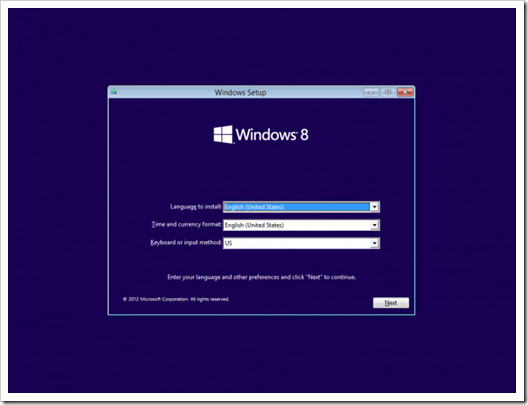
Na sledećem ekranu kliknite na “Install Now” dugme za početak instalacije.
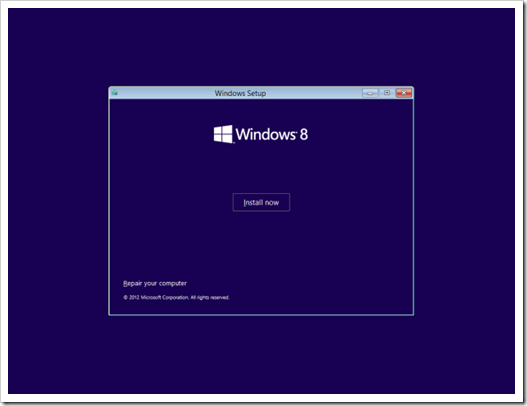
Nakon toga potrebno je da unesete Windows 8 ključ proizvoda.
Napomena: Ako se radi o OEM računaru koji je došao sa instaliranim Windows 8, onda se vaš ključ proizvoda čuva u UEFI / BIOS čipu i biće automatski detektovan.
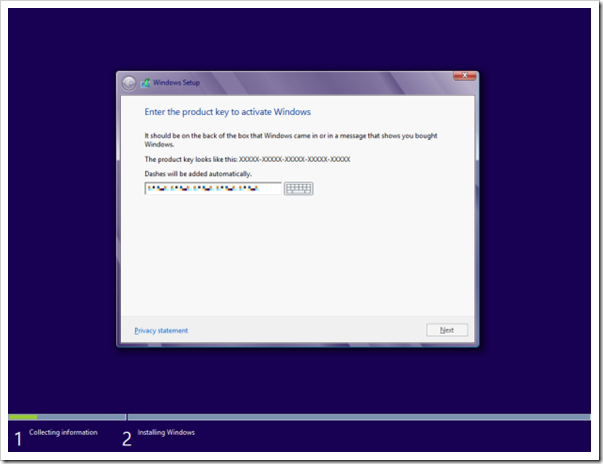
Na sledećem ekranu potrebno je prihvatiti uslove licenciranja. Čekirajte “I accept the license terms” za nastavak instalacije.
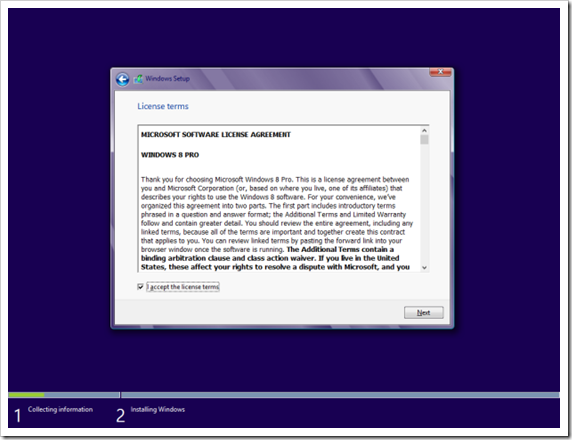
Kada se od vas zatraži da odaberete koji tip instalacije želite da izvršite, izaberite Custom: Install Windows only (advanced) kako bi uradili čistu instalaciju operativnog sistema Windows 8.
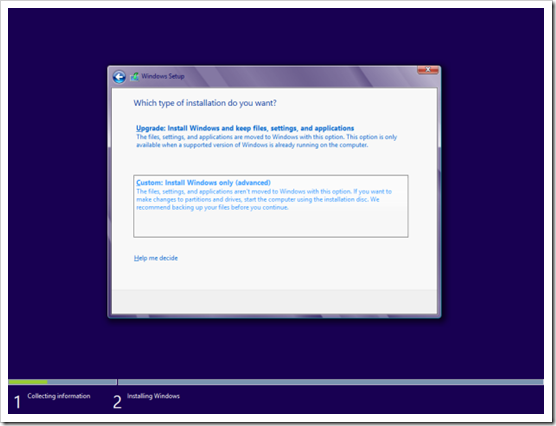
Kada se od vas zatraži da izaberete gde želite da instalirate Windows, videćete listu svih particija koje su trenutno na vašem hard disku. System Reserved particija se koristi za Boot Manager kod, BCD (Boot Configuration Database), System Recovery Options (Windows RE), kao i startne fajlove za BitLocker (ako je uključen).
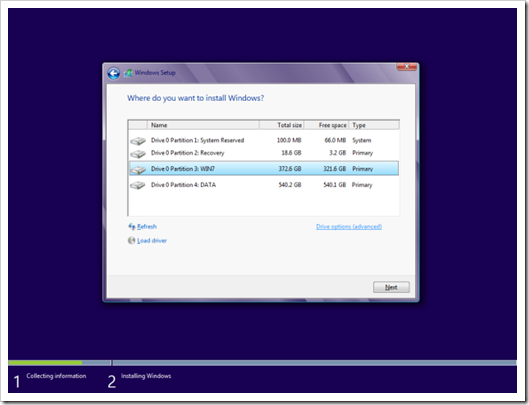
Ako želite da imate (preporučeno) System Reserved particiju pored Windows 8 particije onda bi trebalo da izbrišete sve particije na disku, da ostane samo neraspoređen prostor (unallocated space). Zatim, izaberite neraspoređeni disk za instalaciju Windows 8. Ako nema particija na disku, dobićete System Reserved particiju
Ako ne želite da imate System Reserved particiju već samo Windows 8 C: particiju na hard disku nakon instalacije, izaberite formatiranu particiju ili disk za instalaciju Windows 8. Ako postoje bilo kakve particije na disku, nećete dobiti System Reserved particiju.
Da bi izbrisali particije koristite “Delete” komandu. Kada izbrišete sve particije dobićete nedodeljeni prostor od kog možete da kreirate nove particiju koje ćete formatirata, ali i ne morate. Windows 8 će automatski voditi računa o tome u sledećem koraku. Dakle, kliknite na Next.
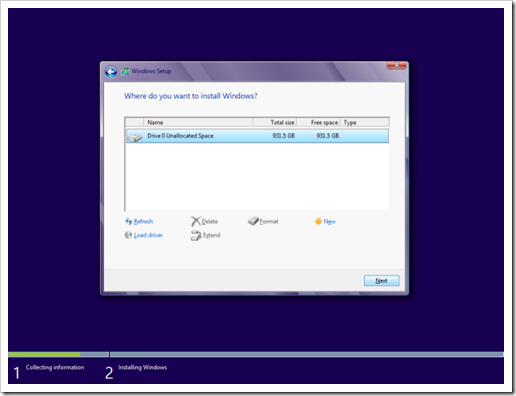
Kada kliknete “Next”, podešavanje će kreirati particiju, formatirati je, a potom će odmah krenuti instalacija Windows-a.
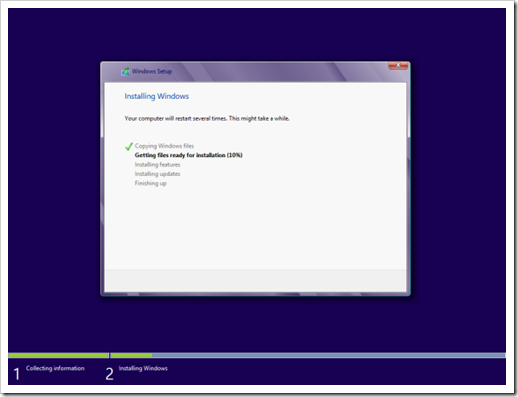
Nakon što se završi, Windows će se restartovati.
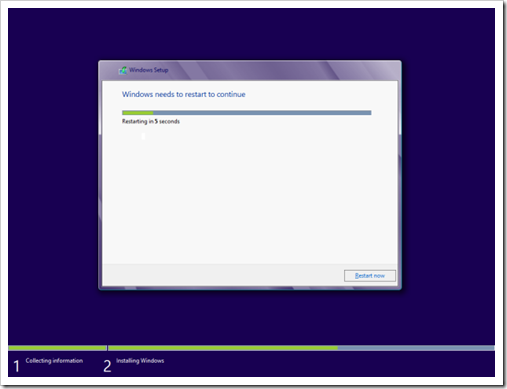
Nakon ponovnog pokretanja, videti ćete crni ekran i plavi Windows logo. Nakon što proveri da su sve instalacije uređaja spreman, Windows će se ponovo restartovati.
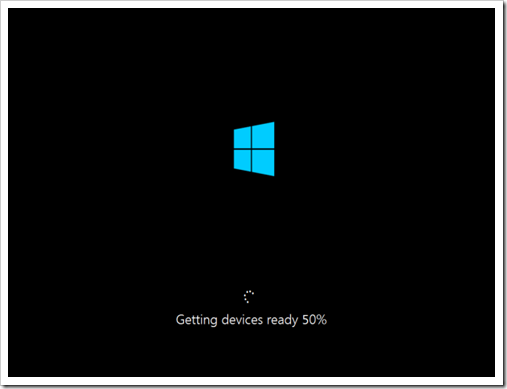
Kada se sistem ponovo pokrene, od vas će biti zatraženo da izaberete šemu boja za Windows 8 i ime računara. Šemu boja možete menjati i kasnije.
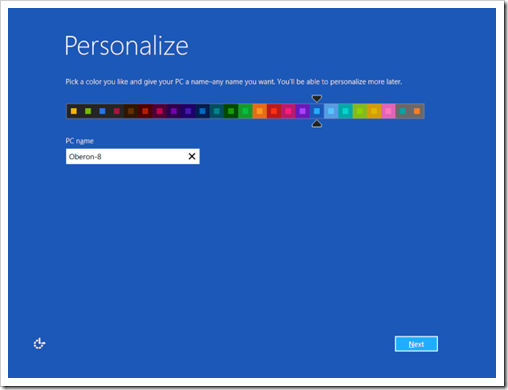
Kada se pojavi ekran podešavanja (settings), kao što je prikazano na slici, možete odabrati da prilagodite ova podešavanja ili možete dozvoliti da Windows to uradi za vas.
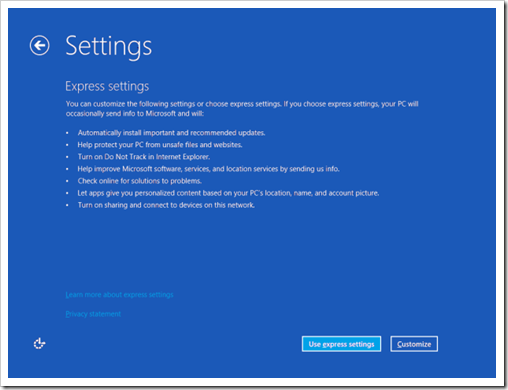
Na sledećem ekranu ćete izabrati kako želite da se prijavite na Windows 8. Iako možete izabrati da se prijavljujete sa lokalnim računom, preporuka je da koristite postojeći Microsoft nalog , kao što je Outlook.com račun.
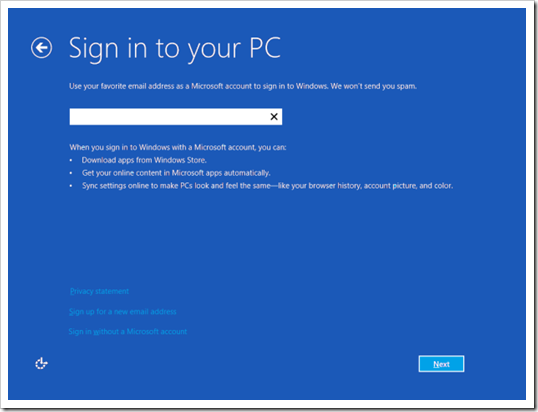
Prednosti korišćenja postojećeg Microsoft naloga je ta da ćete biti u mogućnosti da odmah koristite Windows Store, biti u stanju da lako sinhronizujete postavke između više Windows 8 računara i biti u mogućnosti da lako iskoriste druge Windows 8 funkcije. Nakon što popunite detalje o vašem računu na narednih nekoliko ekrana, na kraju ćete videti ekran koji vas obaveštava da će vaš računar uskoro biti spreman.
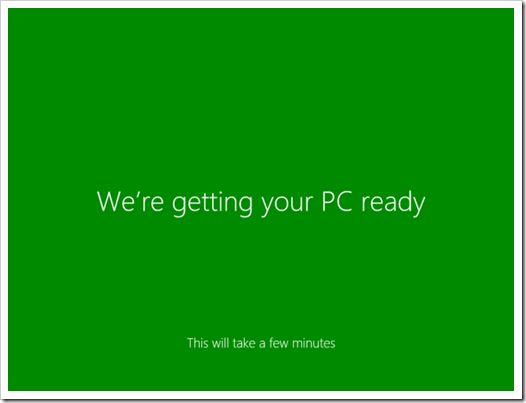
Kao što možda već znate, Windows 8 dolazi sa mnoštvom domaćih aplikacija za interfejs startnog ekrana. Kada su aplikacije instalirane, videćete startni ekran, sada možete početi koristiti Windows 8.
Posetite “Device Manager” i uverite se da imate instalirane sve drajvere kako bi vaš računar bio potpuno funkcionalan. Na stranicama proizvođača računara možete da pronađete i preuzmete najnovije drajvere. Kada ste rešili problem drajvera, vaš računar je sada u potpunosti aktiviran i operativan.
Ako instalirate čistu kopiju Windowsa 8 na novom računaru nekog poznatog proizvođača (OEM), proces je u principu mnogo jednostavniji nego u slučaju Windows 7. Proces aktivacije je potpuno automatizovan s tim da ćete možda morati da potražite par drajvera.
Na kraju, svakako da trebate da sačuvate ovaj svoj rad jer nećete svaki put raditi ovo od nule ako se nešto dogodi vašoj instalaciji operativnog sistema. U članku “Kako napraviti System Image u Windows 8” objasnili smo kako napraviti backup i sliku sustava (System Image) u Microsoft Windows 8.
Europska Unija kaznila Microsoft sa 561 milijun evra

Kompanija Microsoft kažnjena je s 561 milijun eura (731 milijun dolara) od strane Europske Unije zbog toga što potrošačima nije ponudio izbor preglednika na korištenje već je njegov Internet Explorer bio zadani preglednik.
Europske Komisija novčano je kaznila Microsoft zato što 14 mjeseci nakon nadogradnje na Windows 7 potrošačima nije ponudio izbor preglednika na korištenje.Europska Unija navodi da kompanija Microsoft nije ispunila ono na što se obvezala 2009 godine, da će europskim potrošačima dati izbor da koriste preglednik koji žele.
Važno je reći da je kompanija Microsoft, kako je i obećala, za Europsko tržište kreirala "zaslon za izbor preglednika", kako bi potrošači mogli birati između Internet Explorer-a, Google Chrome-a, Mozilla Firefox-a, Safari-a ili Opera. Međutim, problem je taj da se sa Microsoft-ove strane pojavila "tehnička pogreška", koja je trajala 14 mjeseci, i koja je spriječila da taj zaslon bude dio Windows 7 Service Pack 1 pa su korisnici i dalje po default-u imali Internet Explorer.
Prema ranijim izvješćima kompaniji Microsoft je prijetila kazna čak u visini do 7,9 milijardi dolara zbog te "tehničke greške", ali ipak je sve završilo sa mnogo manjom kaznom.
Sve u svemu, 561 milijun dolara kazne će svakako djelovati kao upozorenje drugim tech kompanijama koje bi mogle pokušati da izigraju pravila Europske Unije.
Kako se oporaviti nakon pada u rangiranju na Google-u
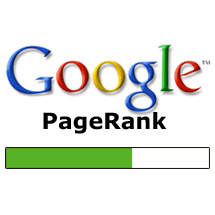
Gubitak Web prometa sa Google-ove organske pretrage kao posljedice pada vaše stranice u rangiranju na stranicama sa rezultatima pretraživanja, veoma je bolna stvar za svako online poslovanje.
Za mnoge je promet koji dolazi kao rezultat organskog pretraživanja na Google-u arterija koja znači život, Web promet i prihode.
Međutim, sa mnogim promjenama koje je Google napravio u svom algoritmu pretraživanja (između ostalog tu su Panda i Penguin), mnogi webmasteri su gledali kako se njihovi sajtovi ruše i propadaju.
Prva stvar koju svatko želi saznati nakon što primjeti pad Web prometa jeste kako da vrati svoje rangiranje na stranicama sa rezultatima pretraživanja (SERP). U ovom članaku ukazat ćemo na neke od najvažnijih koraka koje možete poduzeti za identifikaciju potencijalnih probleme u optimizaciji za Internet tražilice (SEO), gdje pronaći pomoć i što poduzeti u cilju oporavka.
Najčešći uzroci pada organskog Web prometa
Najčešći uzrok pada organskog prometa pretraživanja jeste nedostatak kvalitetnog sadržaja na vašim stranicama. Većina vlasnika Web sajtova vjeruje da rad koji su uložili da bi 10.000 proizvoda bilo izlistano na njihovoj online trgovini, dovoljan za dobro rangiranje na Google-ovim stranicama sa rezultatima pretraživanja.
U stvarnosti, ne postoji način da mala poslovanja mogu stvoriti 10.000 stranica sa kvalitetnim sadržajem koji se redovito dodaje jer jednostavno nemaju dovoljno ljudskih kapaciteta da to postignu.
Ako vaš sajt ima vrlo malo novog, originalnog sadržaja, a vi ste počeli gubiti Web promet, onda bi trebali pretpostaviti da je upravo to razlog.
Drugi najčešći uzrok pada Web prometa su neprirodna linkovanja. Ovo je osobito čest slučaj kod nešto starijih poslovanja koja su se svojevremeno obratila SEO agencijama da izgrade povratne linkove (backlinks) za njih. Više o ovome pročitajte u članku “Kako prepoznati loše povratne linkove?”.
Jedini način da riješite ove probleme jeste da počnete da kreirate što više kvalitetnog, originalnog sadržaja i izgradite prirodne povratne linkove visoke vrijednosti na taj sadržaj.
Kada je Web promet počeo da pada?
Ovisno o tome kako je vaš Web promet pao, postoji mogućnost da se utvrdi koji elementi Google-ovog algoritma rangiranja su utjecali na kažnjavanje vaših stranica. Vrlo je važno saznati što je to utjecalo na pad prometa na vaše stranice jer vam to može pružiti naznake kako da popravite stvari.
Uz pretpostavku da imate instaliran Google Analytics, provjerite da li je tijekom vremena dolazilo da pada promete. Ako postoje padovi u prometu, onda to možete usporediti sa objavom velikih Google-ovih ažuriranja svog algoritma pretraživanja. Za cijeli popis promjena u algoritmu pretraživanja pogledajte historiju Google-ovih promjena u algoritmu pretraživanja.
Webmaster alati
Google-ove promjene u algoritmu pretraživanja nisu odgovorne za sve vaše padove Web prometa. Također, moguće će je dobiti i manualnu kaznu tj. da je Google iz nekog razloga penalizirao vaš sajt. U ovom slučaju, važno je provjeriti svoj Google Webmaster Tools račun jer Google između ostalog šalje obavijesti o kazni.
Ako posumnja da na neki način pokušavate da manipulirate rangiranjem na stranicama sa rezultatima pretraživanja, Google će penalizirati vaš sajt te vas obavijestiti putem Google Webmaster Tools.
Svakako da je korisno posjetiti SEO forume na kojima možete da pronađete veliki broj informacija o kaznama i raznim drugim problemima vezanim za rangiranje vaših stranica. Vrijedi potrošiti malo vremena na ovim forumima (WebmasterWorld, Crawling, Indexing and Ranking pod-forum i drugi) jer vjerojatno da su i drugi webmasteri doživjeli iste ili slične probleme.
Pretražite Google
Naravno, jedano od najboljih mjesta na kojima trebate tražiti odgovore što je to pošlo po zlu svakako je sam Google. Kako bi provjerili što je Google indeksirao za vaš domen, ukucajte:
site: vašdomen.com
Sada vidite sve stranice koje je Google indeksirao.
Provjerite da je tu ono što ste očekivali. Također, pobrinite se da uočite ono što je izostavljeno, jer to će vas možda uputiti na duplirani sadržaj.
Poduzmite akciju
Kada ste shvatili što je to pošlo krivo sa vašim SEO, vrijeme je da počnete popravljati štetu. Ovdje je popis najčešćih problema koji se događaju Web sajtovima (koje nije previše teško popraviti) a koji mogu dovesti do pada u rangiranju na Googleovim stranicama sa rezultatima pretraživanja.
-
Datoteka robots.txt blokira Google da ne može indeksirati stranice
-
datoteka .htaccess pogrešno konfigurirana, te sprečava pravilno indeksiranje
-
Slomljeni linkovi na vašem sajtu (linkovi vode na nepostojeće stranice)
-
Slomljeni vanjski linkovi
-
Problem sa affiliate ili plaćenim linkovima
-
Sporo vrijeme učitavanja stranice
-
Slomljen ili nevažeći HTML
Treba reći da iako ste ispravno identificirali probleme koji su doveli do pada u rangiranju vašeg sajta, te ih popravili, vi morate biti strpljivi i čekati. Potrebno je određeno vrijeme da Google ponovno re-indeksira i osvježiti svoje podatke, dok se to ne dogodi, vaš Web promet se vjerojatno neće vratiti.
Internet Explorer 10 konačno na Windows 7 računalima
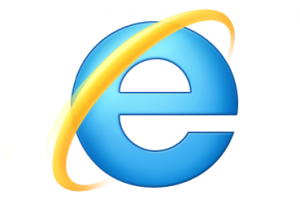
Nakon dvije godine, kompanija Microsoft napokon je danas objavila konačnu verziju Internet Explorer 10 za Windows 7.
Svi oni koji su ranije instalirali IE10 Preview verziju biti će prvi koji će dobiti nadogradnju kroz Windows Update dok će ostalima koji koriste IE9 na svojim Windows 7 računalima on automatski biti nadograđen u narednih nekoliko tjedana.
Nova verzija donosi bolje performanse, brže pregledavanje Interneta i poboljšanu sigurnost i privatnosti. IE10 možete i odmah preuzeti ne čekajući Windows ažuriranje, Internet Explorer 10 dostupan je na 95 jezika.
Internet Explorer 10 podržava samo operativne sustave Windows 8 i Windows 7, ostavljajući Windows Vista sa Internet Explorer 9 a Windows XP sa Internet Explorer 8.
Najpoznatija značajka u pregledniku je nena postavka privatnosti poznata kao "Do Not Track" (DNT) privatnost postavke, koju Microsoft uključuje po defaultu.
Ovdje su zahtjevi za pokretanje IE10:
-
Windows 7, Windows 8 ili Windows RT PC
-
Procesor: 1 gigaherc (GHz) ili brži sa podrškom za PAE, NX i SSE2
-
RAM: 1 GB (32-bitni) ili 2 GB (64-bitni)
-
Prostor na tvrdom disku: 16 GB (32-bitni) ili 20 GB (64-bitni)
-
Grafička kartica: Microsoft DirectX 9 grafički uređaj sa WDDM drajverom
Da bi prikazao neke od mogućnosti IE 10 značajki, Microsoft je pokrenuo HTML5 Web sajt ExploreTouch.ie.
Upoznajte se sa YouTube Analytics
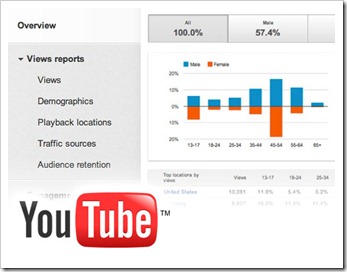
YouTube je najpopularniji video sajt ali i druga tražilica po veličini, odmah iza Google-a koji je inače njegova matična kompanija. Prema posljednjim podacima, na YouTube se mjesečno pogleda više od četiri milijarde sati videa i budući da ga sve više poslovanja koristi za dovođenje Web prometa, pospješenje prodaje i branda, pravo je vrijeme da se malo bolje upoznate sa YouTube i naučite kako možete poboljšati svoj kanal.
Korišćenjem analitičkih alata dobivate mnogo bolji uvid u ono što se dešava sa vašim stranicama i sadržajem i sa tim informacijama svakako da ćete moći mnogo bolje da analizirate vaše mogućnosti za monetarizaciju.
YouTube Analytics je analitički alat koji će vam pruža bolji uvid u nekoliko vrlo bitnih oblasti, između ostalog tko je vaša publika, koliko su vaša videa popularna kod publike i ostalo.
Upoznajte svoju publiku
Jedna od temeljnih značajki alata za analizu je demografija koja vam nudi bolju sliku o vašoj YouTube publici. Proučavajući svoju demografiju možete dobiti jasniju sliku o vašoj ciljnoj skupini korisnika koju privlačite. Analizom ovih podataka možete bolje razumjeti vašu publiku te prilagoditi svoj sadržaj tako da još više odgovara vašoj publici.
Kakav video sadržaj vaša publika najviše gleda
Pod “Views Raports” (izvješća o pregledima videa) karticom moguće je vidjeti koja vaša videa najbolje prolaze kod publike. Ako eksperimentirate sa različitim idejama, dobit ćete puno bolju ideju o tome što vašim gledateljima odgovora. Možete provjeriti procjenu minuta gledanja kao i procjenu pregleda koje je moguće monetarizirati.
Pod “Audience Retention” (zadržavanje publike) karticom moguće je vidjeti koja vaša videa su napopularnija, saznati prosječno vrijeme koje gledatelj provede gledajući i na kojoj točki oni prestaju gledati vaš video. Pod “Engagement Raports”(izvješća o angažmanu), možete vidjeti koja videa su postigla najveći angažman publike, koja videa se najviše dijele i komentiraju.
Korisnost ovih alata ne može biti pretjerana. Možete primijeniti ove rezultate i unaprijediti kvalitetu vaših videa tako da budu što koncizniji kako bi ih gledala i dijelila najšira moguća publika.
Monetarizacija videa
Treba reći da su dobri YouTube kanali obično pokrenuti iz čiste strasti a ne iz pokušaja zarade na YouTube.
Za izgradnju YouTube kanala sa velikim brojem pratilaca potrebno je dosta vremena i rada, međutim, jednom kada steknete stalan rast sljedbenika i pregleda, treba početi ozbiljno razmišljati o zaradi koju možete da ostvarite sa videima na YouTube.
Postoji nekoliko formata oglasa koji će vam pomoći u monetarizaciji vaših videa a sa eksperimentiranjem možete otkriti one koji vam pružaju najveći povrat.
YouTube Analytics
Kada prvi put pristupite YouTube Analytics na stranici za pregled biti ćete dočekani sa prikazom svih aktivnosti vašeg kanala tijekom posljednjih 30 dana. Sasvim je moguće temeljiti svoju buduću strategiju samo na ovom prikazu jer se gotovo sve važne informacije nalaze u njemu.
Pregledi, procjena minuta gledanja, zarada, angažman, najgledanija videa i demografija. Obezbjeđen je dobar prikaz međutim, velike su šanse da ćete želite ići još i korak dalje i pogledati koja područja možete poboljšati. Klikom na bilo koju od metrika koje imaju ovdje, odvesti će vas na to specifično izvješće koje možete pogledati malo daljnije.
Sve u svemu, YouTube analitika može se podijeliti na tri različita područja:
-
Prikazi
-
Angažman
-
Zarada
Filtriranje podataka
Prije nego što nastavite treba spomenuti zgodan alat koji se nalazi na vrhu zaslona i koji služi za filtriranje podataka. Alat je vrlo koristan za sužavanje broja videozapisa koje analizirate. Glavni dio možete filtrirati po videu, geografskom položaju, datumima i ostalom. To se može koristiti za bilo koji dio pa ako unesete ključne riječi u bilo koji od tih dijelova, biti će vam predstavljeno nekoliko različitih opcija sa samodovršecima, tako da se pojednostavi pronalaženje videa.
Također, većina izvješća koristiti grafikone za lakše predstavljanje metrike. Podatke možete promatrrati na dnevnom, tjednom ili mjesečnom nivou.
Izvješće o pregledima videa
Pregledi videa su osnovna metrika koju je potrebno mjeriti za uspjeh. U izvještaju o pregledima videa ne samo da ćete moći vidjeti koliko pregleda su dobili vaša videa već ćete moći vidjeti i koliko je tih pregleda monetarizirano. Također, moći ćete vidjeti i broj procijenjeni minuta koje su korisnici proveli gledajući vaša videa.
Treba napomenutu da termin “pregled videa” označava kada korisnik želi da pogleda video, tako da ako je video postavljen na AutoPlay, i netko ga gleda, to se neće brojati kao pregled. Možda je još važnije to da možete saznati odakle dolaze vaši pregledi te koliko ih dobijate dnevno. Vrlo je korisno znati odakle vam dolazi najveći broj pregleda, posebno ako je vaš sadržaj usmjeren na lokalnu publiku. Pa tako na primjer, ako imate visoku stopu gledatelja u SAD-u a vi ste sa sjedištem u Europi, možete napraviti blage prilagodbe svog sadržaja, tako da više odgovara ovoj demografiji.
Poglavlje na koje trebate obratiti najviše pozornosti je "Audience retention" (Relativno zadržavanje publike). Ovdje ćete vidjeti koliko su vaša videa dobra u privlaćenju pozornost vaše publike. Apsolutno zadržavanje publike prikazuje pregled videa u svakom trenutku kao postotak broja pregleda na početku videa. Relativno zadržavanje publike prekazuje koliko dobro vaša videa zadržavaju gledatelje u odnosu na druga YouTube videa slične duljine. Što je brojka veća, više gledatelja gleda vaš video.
Iako nije moguće dobiti savršenih 100%, trebali bi težiti prosječnoj postotku pregleda videa od recimo 60%. Postoje dva načina sa kojima možete osigurati da ovaj postotak bude što viši. Prvi je da se osigura da sav sadržaj koji se prikazuje na vašem YouTube kanalu bude dovoljno zanimljiv da ga gledatelji gledaju do kraja. Druga metoda je da vaša videa budu kratka, što kraći video, veća je vjerojatnost da će ga netko pogledati do kraja.
Izvješće o angažmanu
Vaša analitika svakako da treba da uključuje i socijalnu stranu vaših videa. Ovaj dio se odnosi na to koliko se ljudi pretplatilo na vaše videozapise, omjer Like i Dislikes, favorite, komentare i dijeljenja. Mjerenja u ovom dijelu su relativno jednostavna, iako postoji jedan dio kojem trebate posvetiti najviše pažnje, to su napomene (annotations). Tu ćete vidjeti stopu konverzije klika i stopu zatvaranja videa (postotak pojavljivanja napomena koje su bili zatvorene od strane gledatelja).
Angažman je postao veoma važna značajka zahvaljujući novom izgledu koji je YouTube nedavno uveo. Pored poboljšanog sučelja koje sada mnogo bolje izgleda za gledatelje i proizvođače sadržaja, YouTube sada stavlja naglasak na važnost pretplate na kanale, pa tako, sada sva videa imaju gumb za pretplatu izravno ispod. Ovo postavljanje gumba za pretplatu u centru zbivanja treba da pomogne rast originalnih kanala i rast sadržaja.
Izvješće o zaradi
Svakako da je potrebno vreme i kvalitetan sadržaj da biste postali popularan YouTube a potom mogli očekivati dobru zaradu od YouTube. Prosječna zarada 1000 najpopularnijih kanala iznosi 23.000 dolara mjesečno. Zarada dolazi od oglašavanja, tako da je moguće da se živi od zarade sa YouTube ali da biste došli do te točke potrebno je uložiti puno truda.
Treba reći da se oglasi na najpopularnijoj video platformi prikazuju samo onima koji to dopuštaju tako da morate imati veoma veliku publiku da bi mogli računati na dobru zaradu.
Kada vaša videa počnu da dobivaju neku veću pažnju, biti će od iznimne koristi potrošiti malo vremena na analiziranje učinkovitosti oglasa. Moći ćete analizirati zaradu putem CPM modela. U početku bi trebali aktivirati sve vrste oglasa s obzirom da će oglasi biti prikazani na dnu videa, pa ćete veoma lako moći vidjeti koliko dobro se različiti formati oglasa izvode.
Aktiviranje monetarizacije
Za aktiviranje monetarizacije na svom računu, morate otići na “Video Manager” sekciju vašeg računa i odabrati da želite da monetarizirate svoj video klikom na “$” simbol. Ovdje ćete odabrati format oglasa koji želite.
Ako imate AdSense račun, možete ga povezati sa svojim YouTube računom kako bi pojednostavili plaćanja. YouTube će vam isplaćivati zaradu od oglašavanja kada ona dosegne određeni iznos (obično 100 dolara).
Operativni sustav Tizen 2.0 postao dostupan developerima

Tizen, open-source projekt potpomognuti od strane kompanija Intel i Samsung Electronics, postao je dostupan developerima softvera. Tizen 2.0 uključuje mnoge nove značajke i poboljšanja u odnosu na Tizen 1.0 verziju objavljenu u travnju i Tizen 2.0 alfa verziju objavljenu u rujnu prošle godine. Tizen 2.0 uključuje HTML5 sučelja za programiranje aplikacija (API) i novi izvorni okvir.
Tizen je podržan od strane nekoliko mobilnih operatera i proizvođača uređaja te je usmjeren na pametne telefone, tablete, pametne televizore te uređaje ugrađene u automobile koji vozačima pružaju različite informacije.
Prema nekim izvješćima Samsung navodno planira i liniju mobitela koji će biti zasnovan na Tizen operativnom sustavu kako bi se smanjila ovisnost o Google Androidu. Također, velika je vjerojatnoća da Tizen pokreće i dolazeći pametni ručni sat Samsung Galaxy Altius.
Kompanija Intel je ušla u ovaj projekt u rujnu 2011 godine, nakon što je odustala od podrške operativnom sustavu MeeGo, kojeg je razvijala zajedno sa kompanijom Nokia.
Nove Tizen 2.0 značajke uključuju Web UI okvir, uključujući i podršku za full-screen i multi-window, te dodatne API-je za potporu Bluetooth i NFC, te pristup kalendaru, povijesti poziva, i podsustavu poruka. Tizen 2.0 također ima osnovne i izvorne referentne aplikacija, uključujući kalendar, kontakte, galeriju, telefon, postavke i video player. Tu je i podrška za potpuni razvoj aplikacija i značajke kao što su pozadinske aplikacije, IP Push i TTS (text-to-speech).
Tizen SDK možete preuzeti na oficijelnoj stranici a radi se sveobuhvatnom skupu alata za razvoj Tizen Web i izvornih aplikacija koji se sastoji se od IDE, emulatora, uzorka koda i dokumentacije. Tizen SDK radi na Windows, Ubuntu i Mac OS X. Također, Tizen aplikacije se mogu razvijati i bez oslanjanja na službeni Tizen IDE sve dok je aplikacija u okviru Tizen pravilima.
Upravni odbor Tizen Association čine renomirani proizvođači poput kompanija Huawei, Intel, NEC, Samsung i operatera poput NTT DoCoMo, Vodafone i Sprint.
BitTorrent SoShare servis nudi besplatan transfer datoteka do 1TB
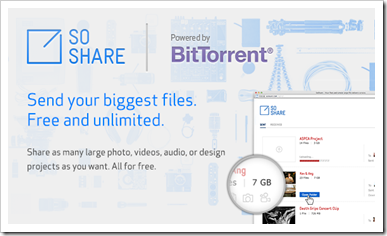
BitTorrent je pokrenuo SoShare, servis za isporuku datoteka koji će biti konkurent servisima poput YouSendIt, Dropbox i drugim, dopuštajući prenos datoteka veličine do 1TB.
BitTorrent navodi da sa ovim servisom cilja kreativne profesionalce, dizajnere, fotografe, muzičare itd., koji upravljaju sa velikim datotekama i imaju problema sa njihovim slanjem drugima zbog ograničenja u priloge e-pošte, sinhronizaciji i servisima za isporuku.
SoShare se zasniva na BitTorrent protokolu u kombinaciji sa Cloud keširanjem tako da primaoci mogu da pristupe datotekama čak i kada pošiljalac nije tu. Kao što smo već pomenuli, servis omogućava transfer datoteka do 1TB, bez obzira da li je to jedan ili više fajlova. Kopije fajlova čuvaće se na BitTorrent serverima do 30 dana s tim da možete podesiti i kraći vremenski period.
Korisnici treba da instaliraju dodatak za svoj pretraživač (browser plugin) da bi otpremali ili preuzimali datoteke, s tim da nije neophodno da se registruju da bi pristupili deljenim datotekama.
Korisnici mogu da kreiraju i privatne i javne linkove za svoje datoteke te da ih dele sa drugima. BitTorrent naglašava da servis omogućava distribuirani transfer, što znači da što više ljudi ima pristup datoteci, SoShare dodatak će više pomagati sa dostupnošću propusnog opsega. Druge zajedničke BitTorrent karakteristike su prisutne kao mogućnost pauziranja preuzimanja i nastavak preuzimanja tamo gde stali. SoShare servis takođe vodi evidenciju o statusu isporuke tako da možete biti obavešteni kada vaši primaoci završe sa preuzimanjem datoteka koje šaljete.
Da biste počeli koristiti servis, prijavite se na soshareit.com/signup, kreirajte nalog i instalirajte SoShare dodatak za pretraživač (za Chrome, Firefox, Safari ili Internet Explorer na Windows ili OS X računarima).
SoShare servis se još uvek nalazi u ranoj fazi testiranja pa BitTorent upozorava da ne treba da iznenadi ako se pojave neke manje greške u radu.
Skype pokrenuo značajku video poruka
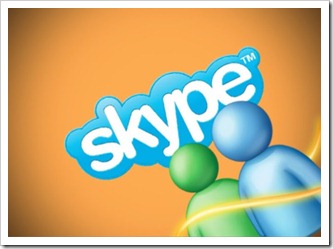
Dugo očekivana značajka video poruke napokon je stigla. Skype je objavio novu beta značajku za iOS, Android i Mac korisnike koja im omogućava da šalju snimljene video poruke drugima, bez obzira na to jesu li online ili ne.
Video poruka može biti u trajanju do tri minute i pojavit će se u chat području Skype-a. Nova Skype značajka već danas je dostupna korisnicima u SAD, Velikoj Britaniji i još nekoliko zemalja dok će svi ostali uskoro imati mogućnost korištenja ove značajke. Treba reći da su Windows i Windows Phone korisnici izostavljeni iz ove faze testiranja, s tim da će oni moći primiti link sa video porukom koju će gledati u svom pregledniku.
Nedavno istraživanje pokazalo je da telefoniranje preko Skype-a sada je jednako trećini ukupnog međunarodnog telefonskog saobraćaja.
Sa video porukama Skype sada konkurira i manjim rivalima poput Tango koji nude sličnu značajku već neko vrijeme. Značajka omogućuje asinkrono video pozivanje, pa tako ako netko i nije dostupan za video chat, vi mu možete ostaviti video poruku. Treba reći da Skype korisnicim nudi 20 besplatnih video poruka dok će se ostale plaćati. Skype za sada nije objavio detalje o tomu koliko će ova nova značajka koštati.
Kompanija Microsoft danas je također objavila više detalja o migraciji korisnika iz Messenger-a na Skype. Kompanija navodi da je plan da se Messenger ugasi 15. ožujka te da će cijeli proces migracije korisnika na Skype završiti najkasnije do 30. travnja.
Svi oni koji koriste Microsoft Messenger preko instant messaging klijenata trećih strana kao što su Trillian ili Pidgin, mogu nastaviti tako još neko vrijeme. API trećih strana s vremenom će biti ugašen i svaka kompanija koja ga koristi ima svoj raspored kada treba da ga ugasi. Kompanija Microsoft navodi da je do njih kada će svojim korisnicima objaviti datum gašenja.